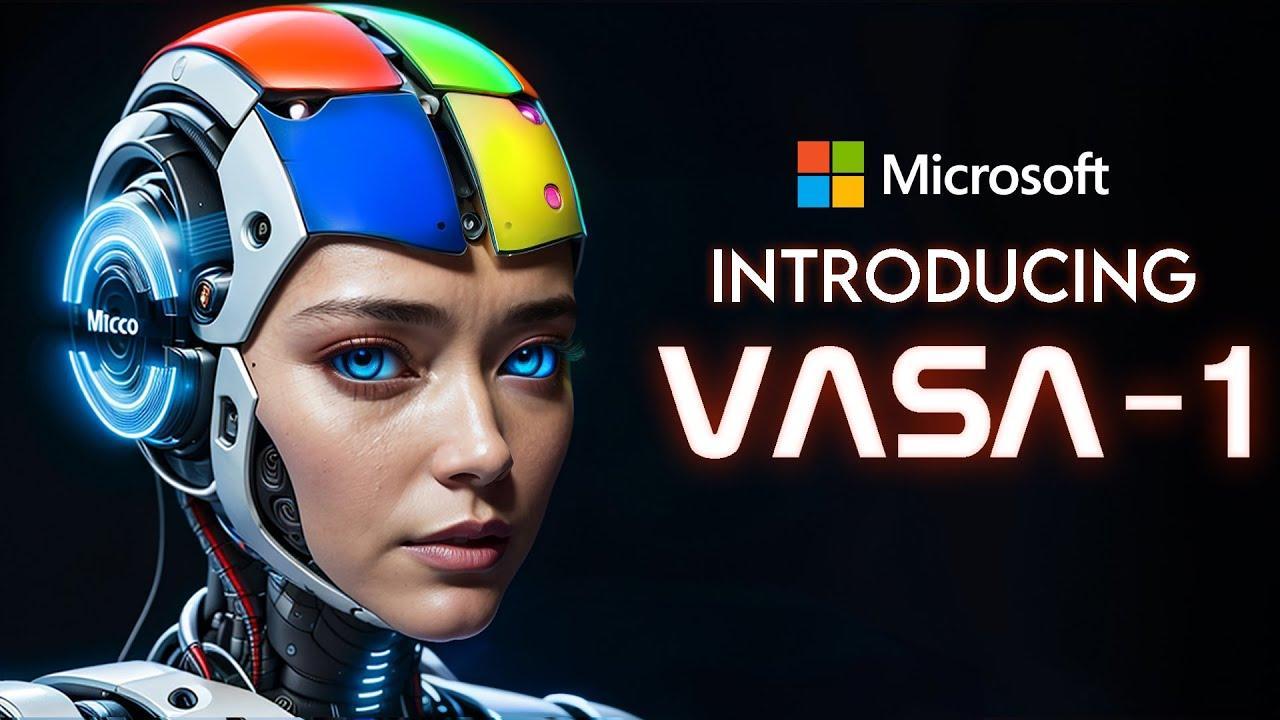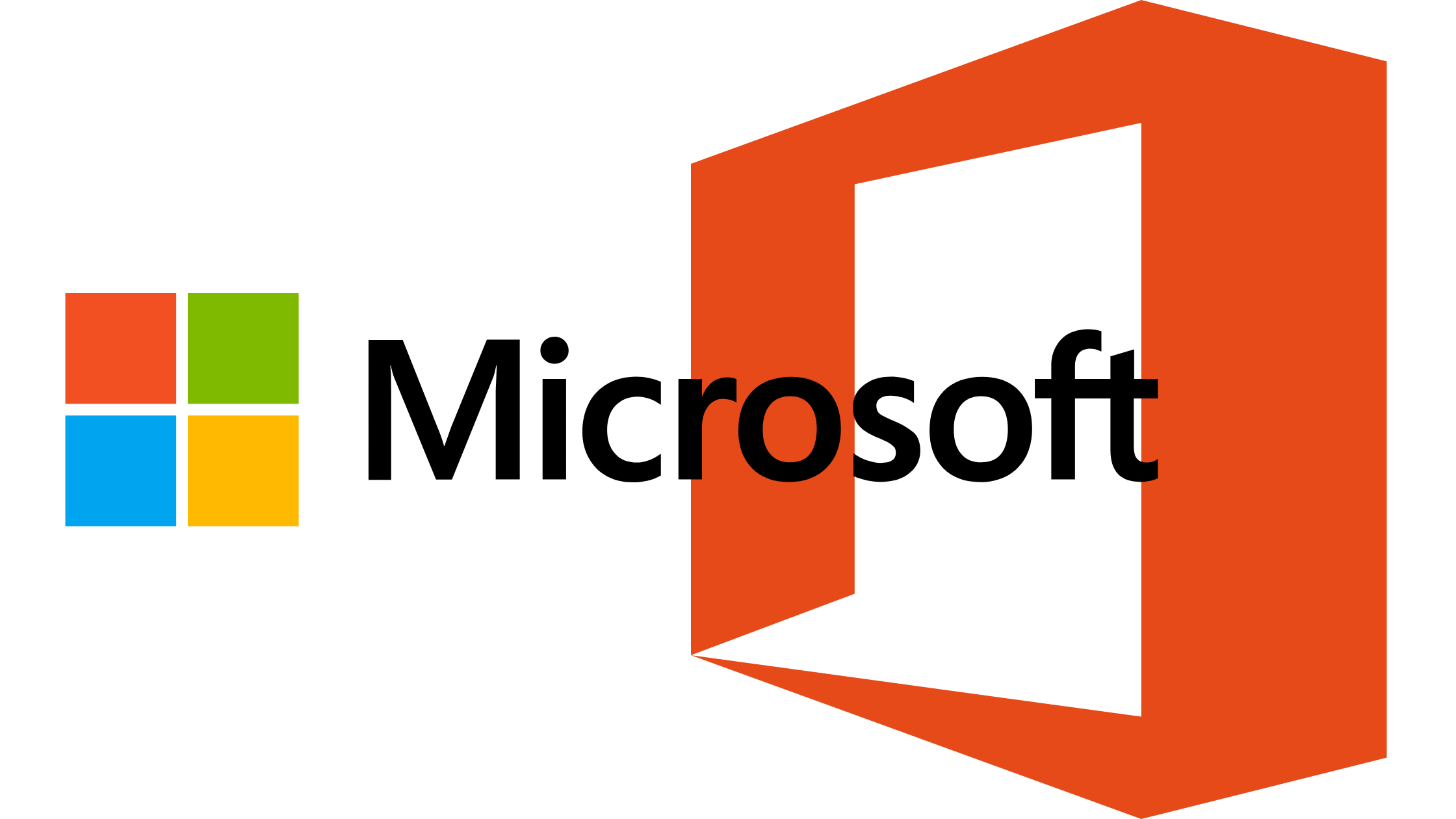Een van de belangrijkste verkoopargumenten van de DASH is het extra scherm dat de huidige gps-snelheid van de bestuurder en de toepasselijke maximumsnelheid weergeeft, een kenmerk dat bijdraagt aan veiliger rijgedrag. Het design behoudt de functionele knoppen van het ONE-model maar verplaatst deze naar de zijkanten van het apparaat voor een betere toegankelijkheid. Dankzij het touchscreen is het rapporteren van verkeersincidenten eenvoudiger dan ooit, een essentiële functie voor het bijdragen aan de algehele verkeersveiligheid.
Innovatief aan de DASH is ook de mogelijkheid om het te gebruiken voor parkeeracties. Hoewel deze functionaliteit synchroon loopt met de Flitsmeister-app, biedt de DASH zelf de optie om parkeeracties te starten, een gemak dat met name in drukke stedelijke gebieden van pas zal komen. Bovendien stelt de DASH gebruikers in staat hun reishistorie op te slaan en te bekijken via de Flitsmeister-app, zonder tussenkomst van hun telefoon.
De DASH is niet alleen beschikbaar voor klanten in Nederland maar ook in België, wat de bruikbaarheid van het apparaat in heel Europa benadrukt. Het kan vooruitbesteld worden tegen een prijs van 149,99 euro, met levering van de eerste eenheden gepland vanaf juli. Het gebruik van de DASH gaat gepaard met een maandelijks abonnement van 9,99 euro, noodzakelijk om de dienst operationeel te houden. Dit abonnementsmodel ondersteunt de dataconnectiviteit en de voortdurende updates die nodig zijn om de DASH effectief te laten functioneren.
De introductie van de Flitsmeister DASH geeft blijk van een toewijding aan innovatie en gebruikersgemak, waarmee een nieuwe stap wordt gezet in de evolutie van autobestuuringshulpmiddelen. Met de zelfstandige connectiviteit, verbeterde interfacedesign en uitgebreide functionaliteit, stelt de DASH bestuurders in staat om meer geïnformeerd en veilig op de weg te zijn.
351
• 0